
व्हाट्सएप की उल्लेखनीय संभावनाओं में से एक चैट चैट पर भेजे गए संदेशों के पाठ का स्वरूपण है। यह विकल्प उपयोगकर्ताओं द्वारा शायद ही कभी उपयोग किया जाता है, शायद इसे कॉल करने के अज्ञानता के कारण। इस बीच, संदेशों के गठन में शब्दों, वाक्यांशों और पूरे प्रस्तावों के प्रभावों को लागू करना संभव है। लेख दर्शाता है कि संदेशवाहक के माध्यम से पाठ कैसे प्रसारित किया जाए।
संदेश के पाठ या त्रुटि प्रभाव के अपने टुकड़े लागू करने के दो मुख्य तरीके हैं, लेकिन हमेशा लागू होते हैं और वैटैप एप्लिकेशन के किसी भी संस्करण में केवल निम्नलिखित में से पहला है!
विधि 1: विशेष प्रतीक
व्हाट्सएप संदेशों के माध्यम से भेजे गए पाठ में वर्णों के सेट को हाइलाइट करने का मुख्य और सार्वभौमिक तरीका प्रतीक ~ (टिल्डा) के स्वरूपित खंड के दोनों किनारों पर स्थापना की आवश्यकता है।
- संदेशवाहक में किसी भी व्यक्ति या समूह चैट को खोलें, संदेश टेक्स्ट टाइप करें, लेकिन इसे न भेजें।
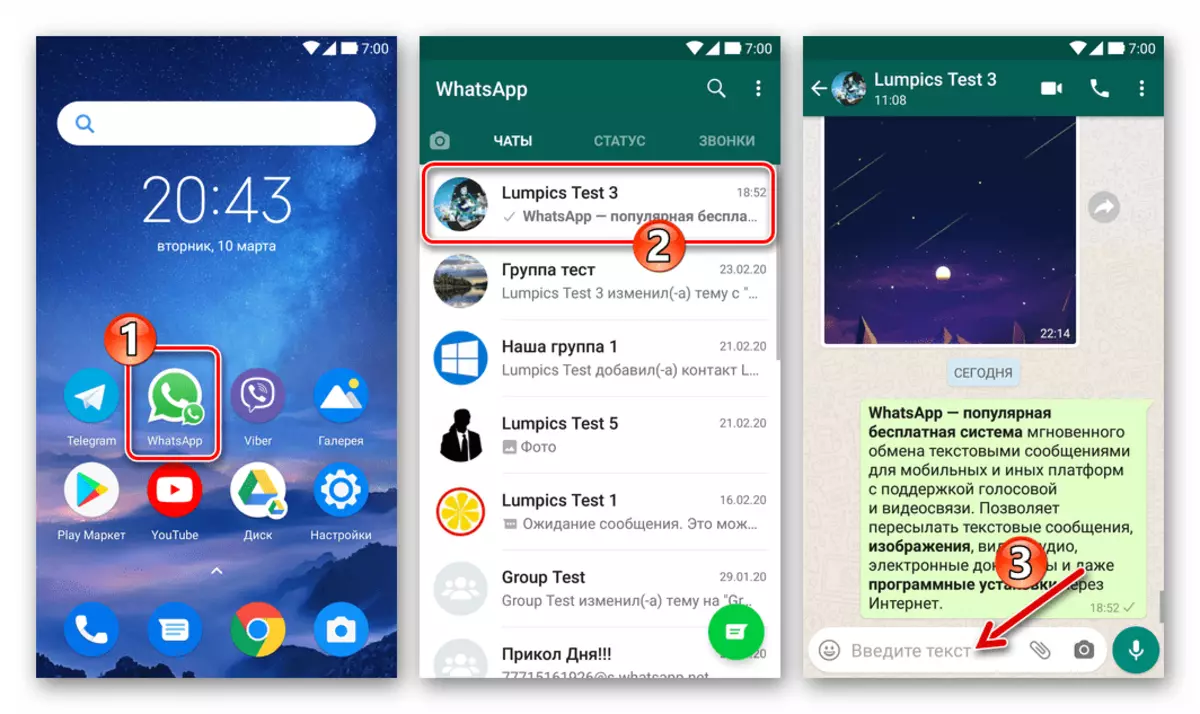
- संदेश खंड के पहले प्रतीक से पहले कर्सर सेट करें, इस तरह से ~ दर्ज करें कि इस संकेत और स्वरूपित पाठ की शुरुआत के बीच कोई स्थान नहीं है। इसके बाद, शब्द, वाक्यांशों या सुझावों के अंत में जाएं, और शुरुआत में, हालांकि, एक स्थान के बिना, साइन "Tilda" फिर से दर्ज करें।
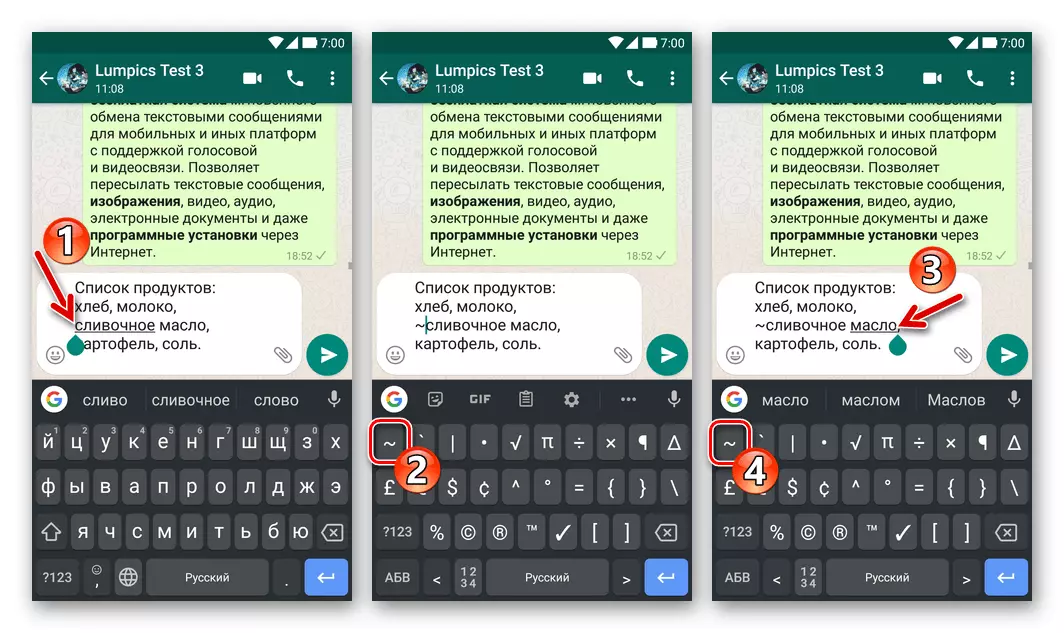
- संदेशवाहक के लिए मोबाइल विकल्प - एंड्रॉइड और आईओएस के लिए व्हाट्सएप पाठ के दोनों किनारों पर एक विशेष प्रतीक स्थापित करने के बाद तुरंत स्वरूपण के भविष्य के परिणाम का प्रदर्शन करता है। विंडोज के लिए व्हाट्सएप में ऐसा कोई विकल्प नहीं है।
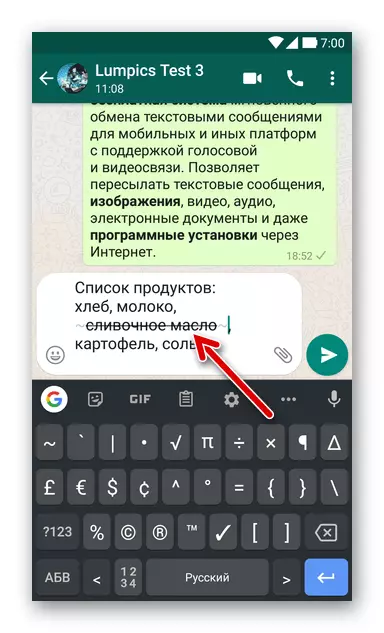
- यदि आवश्यक हो, तो उपरोक्त के समान कार्य करना, संदेश में अन्य शब्दों या वाक्यांशों को चिह्नित करें जो जैसा दिखना चाहिए। इस पाठ स्वरूपण पूरा हो गया है, किसी व्यक्ति या समूह चैट में एक संदेश भेजें।
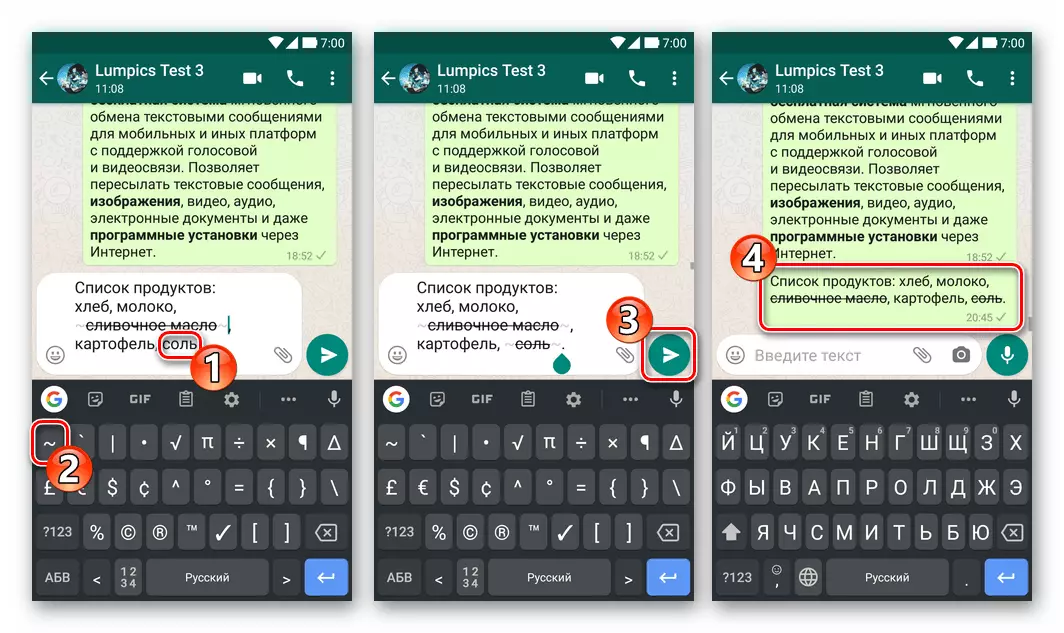
विधि 2: मेनू संपादित करें
यदि साइन्स की नियुक्ति ~ टुकड़ों को स्वरूपण लागू करने के लिए, संदेश सुविधाजनक समाधान नहीं लगता है, मोबाइल उपकरणों पर आप शीर्षक लेख में आवाज की गई समाधान की निम्न विधि का उपयोग कर सकते हैं।
नीचे दिए गए निर्देशों को आईओएस के लिए व्हाट्सएप के सभी संस्करणों में निष्पादित किया गया है, लेकिन कुछ एंड्रॉइड उपकरणों पर अव्यवहारिक हो सकता है!
- संदेशवाहक में संवाद स्क्रीन या समूह चैट पर इसके लिए इच्छित क्षेत्र में संदेश का पाठ दर्ज करें। उस शब्द या वाक्यांश को हाइलाइट करें जिसे आप एक झपकी लेना चाहते हैं।
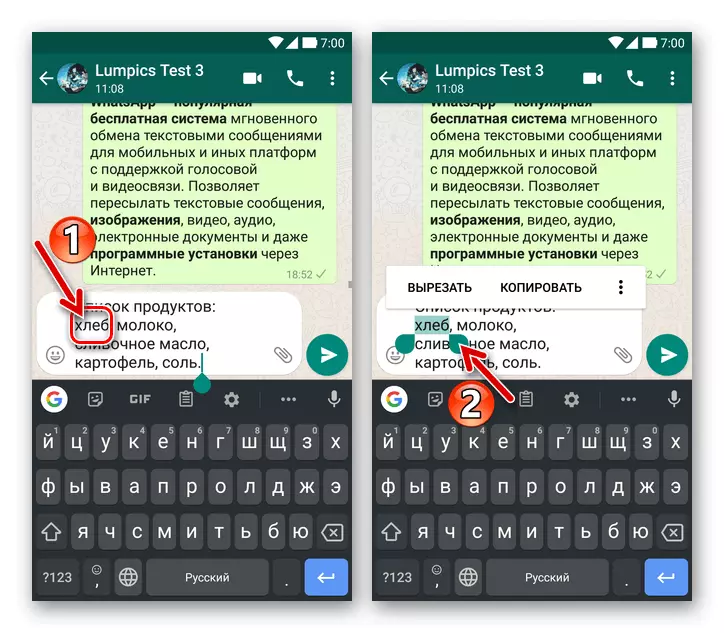
जैसा कि आप देख सकते हैं, पर्दे फ़ॉन्ट में व्हाट्सएप संदेशों को भेजने के लिए तैयार संदेशों के अलग-अलग टुकड़ों का चयन करें पूरी तरह से सरल है - यह मैसेंजर एप्लिकेशन के किसी भी प्रकार में प्रदान किया जाता है और इसे एकमात्र विधि नहीं लागू किया जा सकता है।
